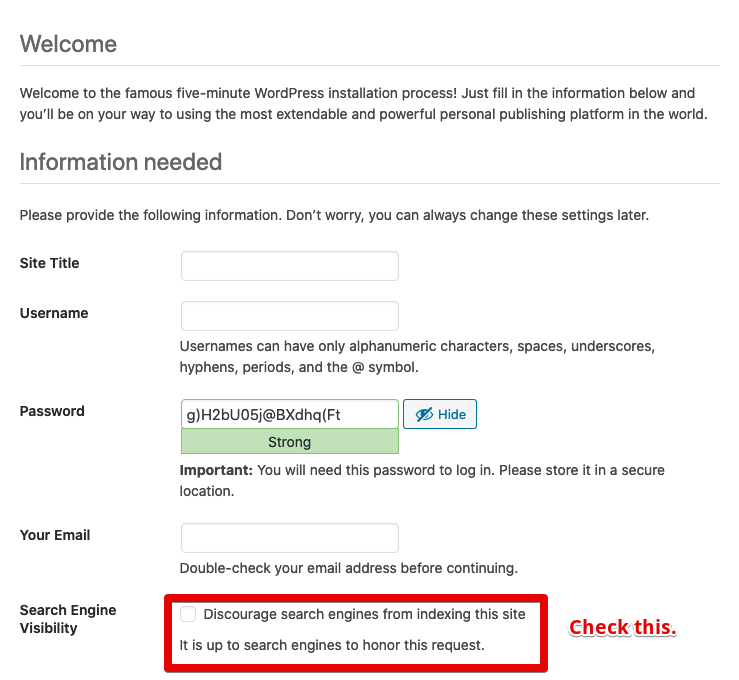di
| Ultimo aggiornamento:
|
0 Commenti
Su questa pagina: [nascondere]
Ti sei mai chiesto come installare WordPress 5.3.2 localmente sul tuo Mac in modo da poter iniziare a costruire il tuo sito web, scopri di più su WordPress e molti altri possibili motivi per fare qualcosa del genere? Non importa quale sia la ragione, in questa guida, imparerai come farlo. I passaggi sono molto facili e semplici e ci vogliono sotto 20 minuti per avere un sito Web WordPress completo in esecuzione sul tuo Mac.
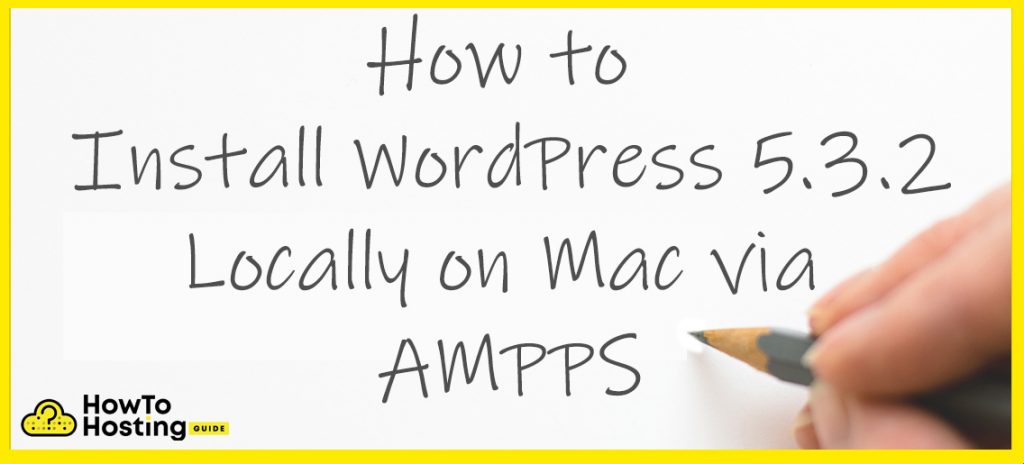
Installazione di AMPPS
AMPPS è un'applicazione di gestione server che può essere utilizzata su un Mac, finestre, e Linux. Include l'Apache obbligatorio, MySQL, PHP e molto altro.
- Scarica AMPPS da Qui.
- Esegui il file scaricato.
- Spostare la cartella AMPPS all'interno della cartella dell'applicazione come mostrato subito dopo aver avviato l'applicazione.
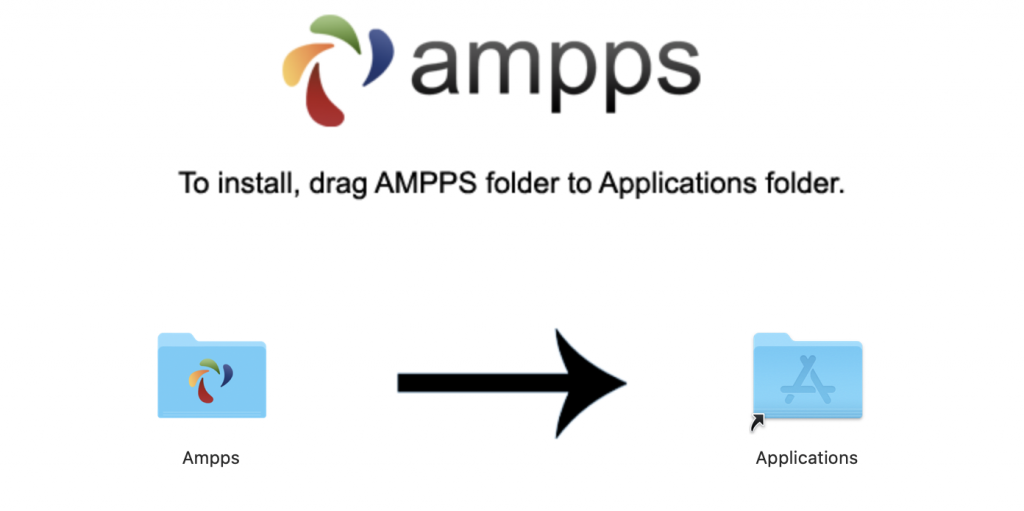
- Aprire l'applicazione installata utilizzando il comando + Spazio e digitando "AMPPS".
SNIMKA 0-1
Preparazione prima di installare WordPress
- Dopo aver installato AMPPS, avremo bisogno di scaricare e successivamente installare WordPress 5.3.2 a partire dal Qui.
- Vai alla cartella principale del tuo server locale facendo clic sull'icona Cartella nell'applicazione AMPPS già aperta.

- Dovresti vedere questo:
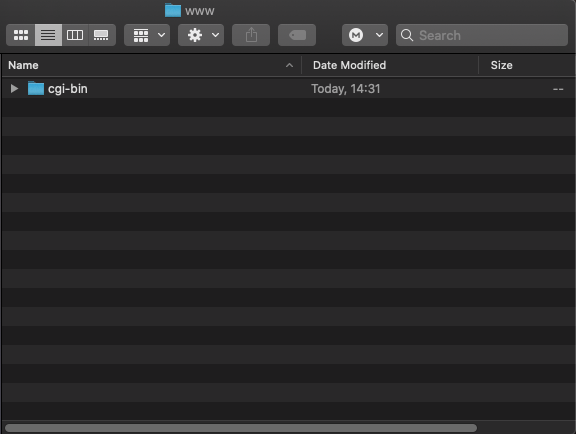
- Copia l'archivio dai tuoi download nella cartella principale del tuo sito web locale.
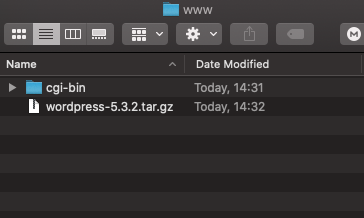
- Estrarre l'archivio facendo doppio clic su di esso, quindi sposta i file dal "wordpress"’ cartella all'interno della cartella principale(dove si trovano la cartella cgi-bin e il file .tar.gz) ed elimina il "wordpress"’ cartella). Dovrebbe sembrare come questo:
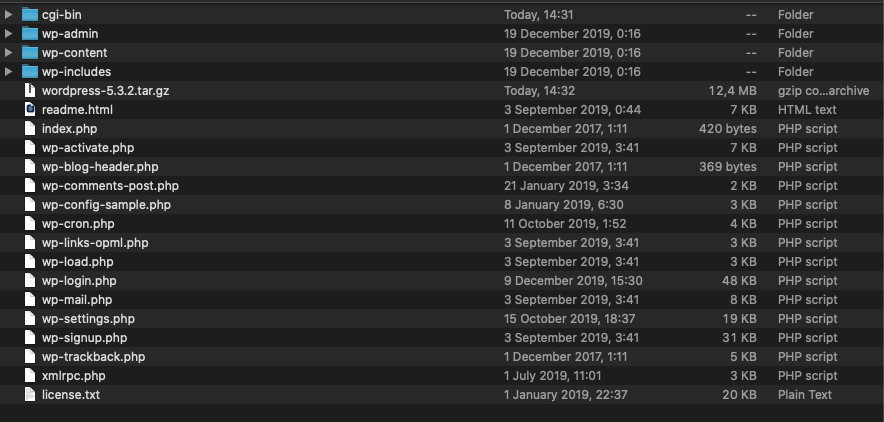
- Ora che abbiamo scaricato WordPress 5.3.2, dobbiamo creare un nuovo database e utente in cui abbiamo bisogno di connettere WordPress 5.3.2. Nel tuo browser, vai all'URL http://localhost / phpmyadmin / e fai clic su "Nuovo’ nel menu a destra per iniziare a creare un nuovo database.
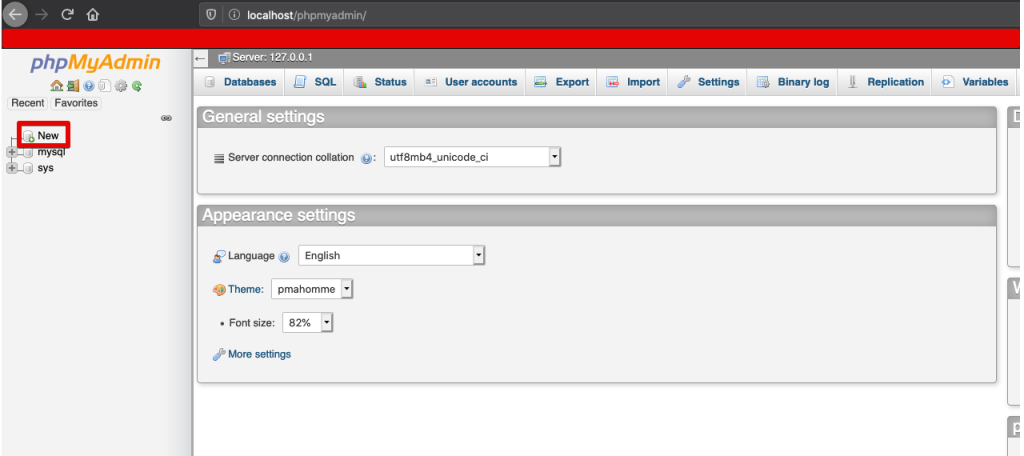
- Scegli un nome per il database e fai clic su "Crea".
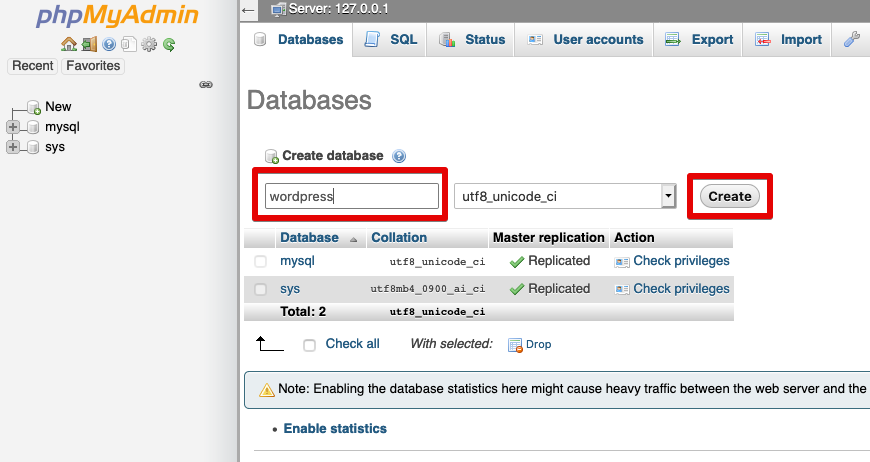
- Adesso, dobbiamo creare un utente per quel database. Fai clic sul database a destra, quindi apri il “privilegi” menu e fare clic su “Aggiungi account utente”.
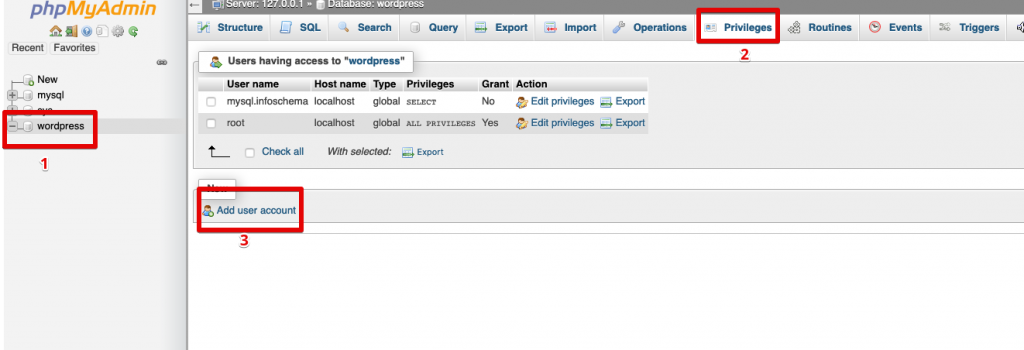
- Compila i campi nome utente e password, lasciando il campo hostname così com'è.
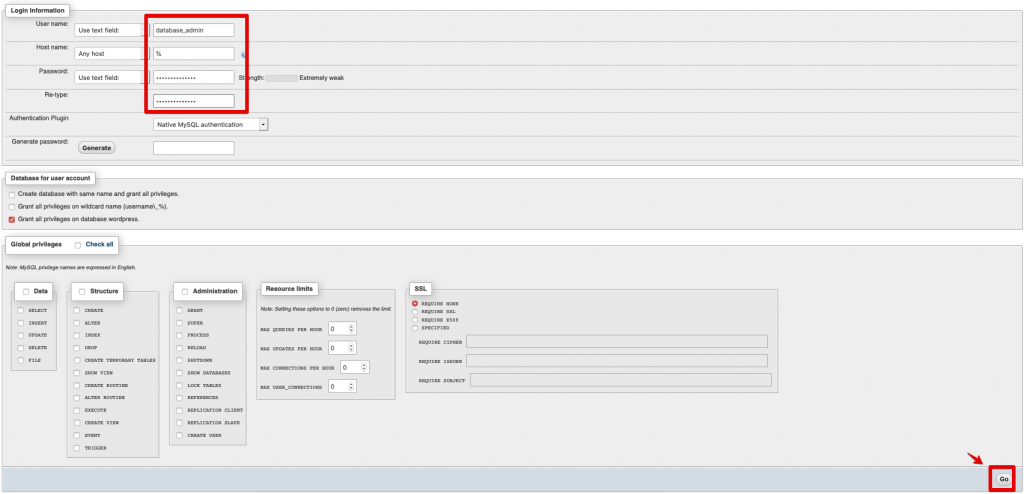
Ora siamo pronti per iniziare l'installazione di WordPress 5.3.2.
Installa WordPress
- Vai a http://localhost / nel tuo browser.
- Scegli la lingua che preferisci per l'installazione.
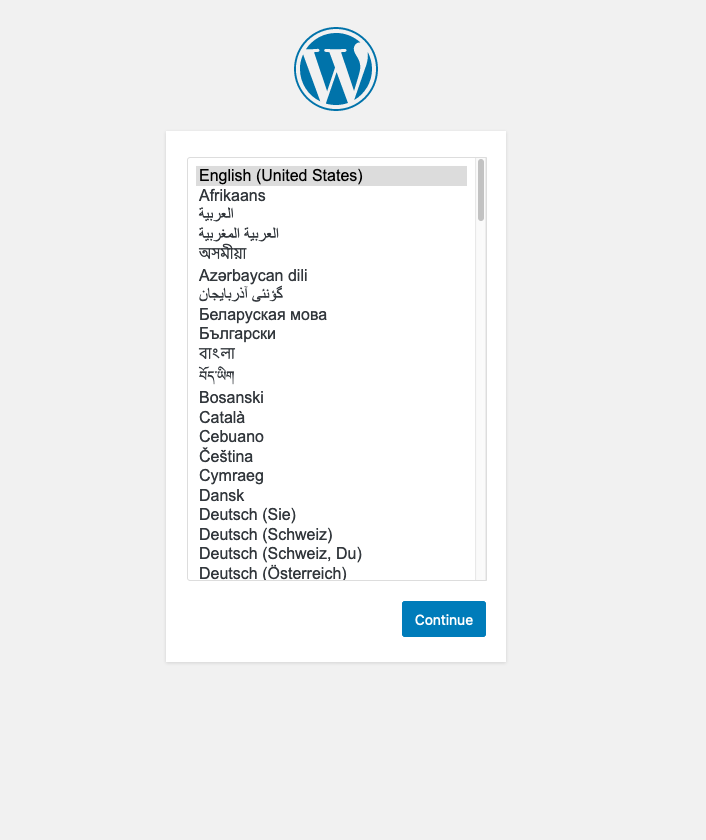
- Fai clic su "Let's Go".
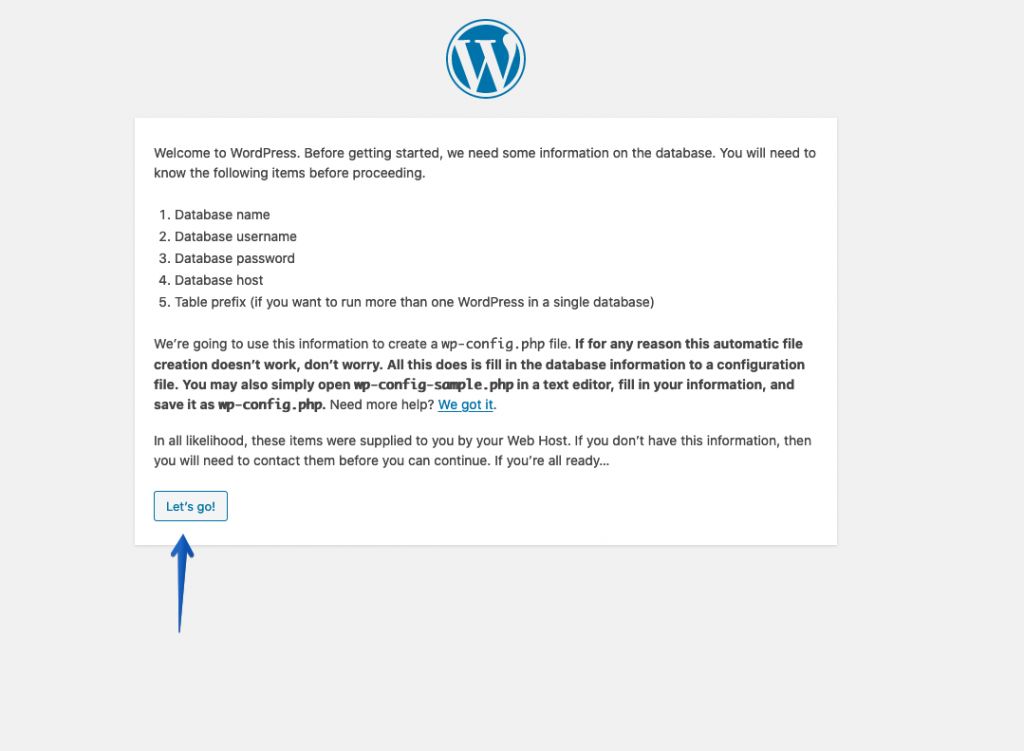
- Inserisci le informazioni del database che abbiamo scelto in precedenza.
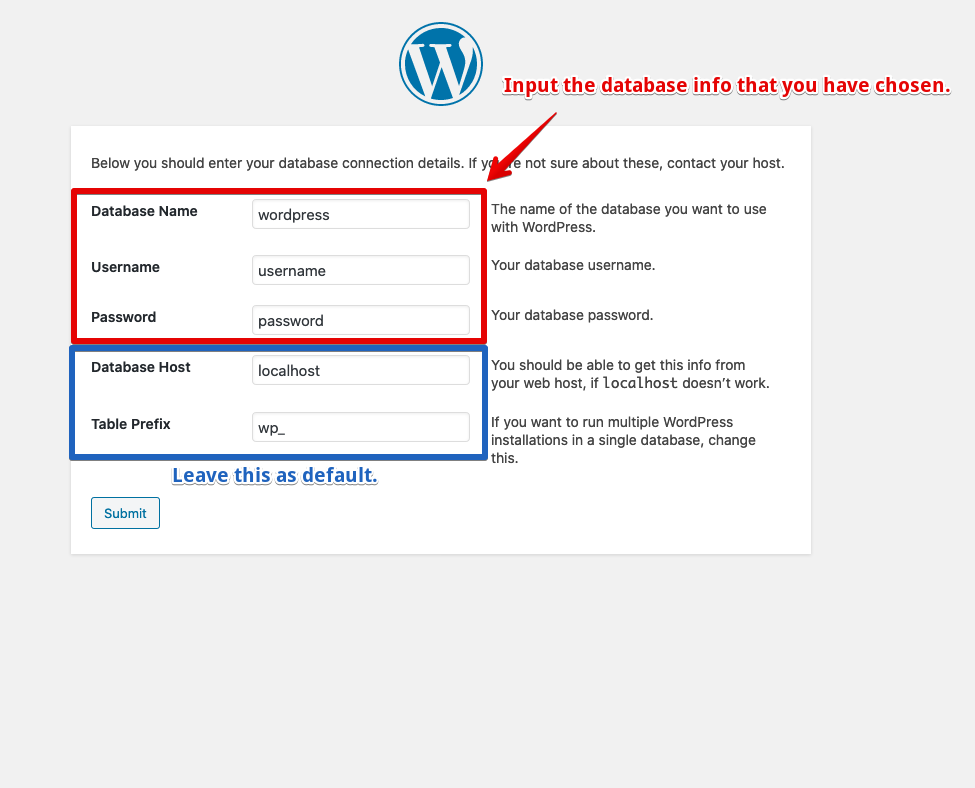
- Fai clic su "Esegui l'installazione".
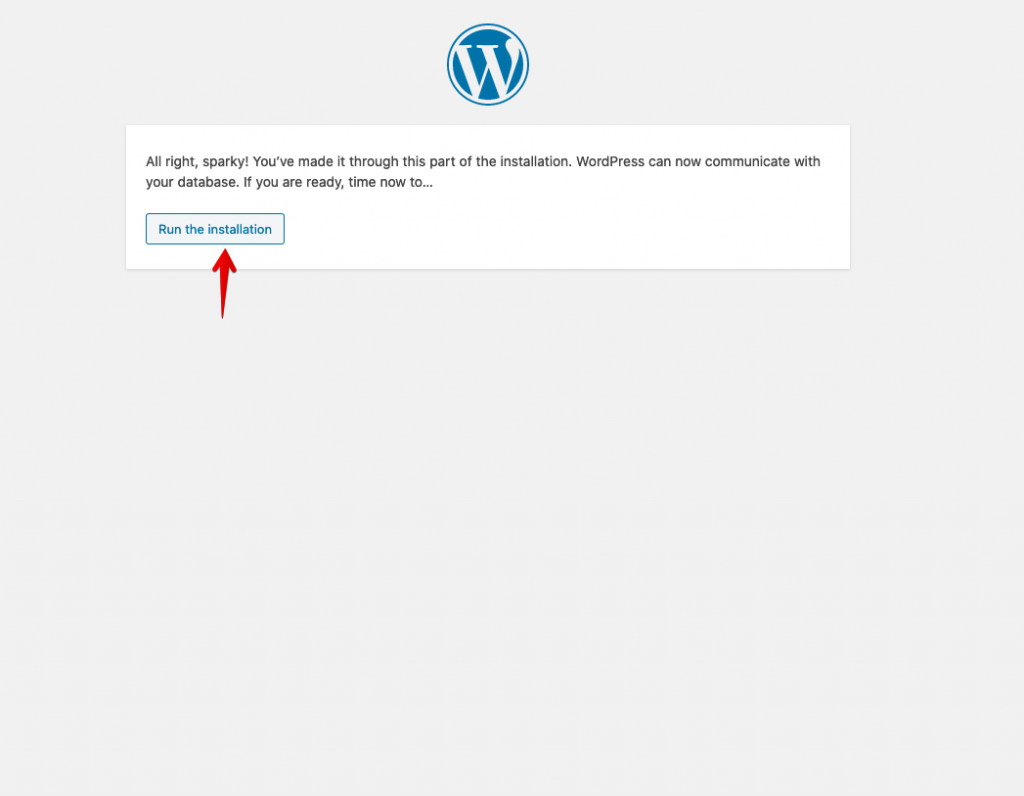
- Crea il tuo utente amministratore compilando il nome utente, parola d'ordine & e-mail. Controlla "Scoraggia i motori di ricerca dall'indicizzazione di questo sito’ scatola. Il motivo per cui vorremmo verificarlo è che stiamo creando una macchina di prova locale, che non vorremmo essere visto da Google o da qualsiasi altro motore di ricerca. Molto probabilmente non lo indicizzeranno comunque, però, è una buona precauzione da prendere.